Windows10系统怎么调整图片占用空间大小?一般我们会采用下载软件来实现,或者使用一些在线压缩图像的网站来减少图片占用空间的大小。Windows10系统其实已经自带了可以调整图像大小的功能,它是Windows7的升级版,功能更强大,但若有更加复杂的操作,则必须依靠Photoshop等相关软件来实现了。
操作步骤
整个操作比较简单,大家看下面的图文教程吧。
使用照片方式打开图像
选择右上角的菜单
修改图像属性
如果你不想改变图像宽高,只想减少占用空间大小,那么你只需拖动滑条,选择合适的图像质量即可。切记,图像质量越低,占用空间越小,相应的图像就越模糊,一定程度上会影响观看效果。建议适当减少宽高,并保持横纵比,以免图像被拉伸或收缩。
注意事项
如果你的Windows10系统中没有照片这个应用,那么你需要到微软的应用中心下载这个应用才能使用。
以上教程来自网友经验,如有不对,欢迎留言讨论。
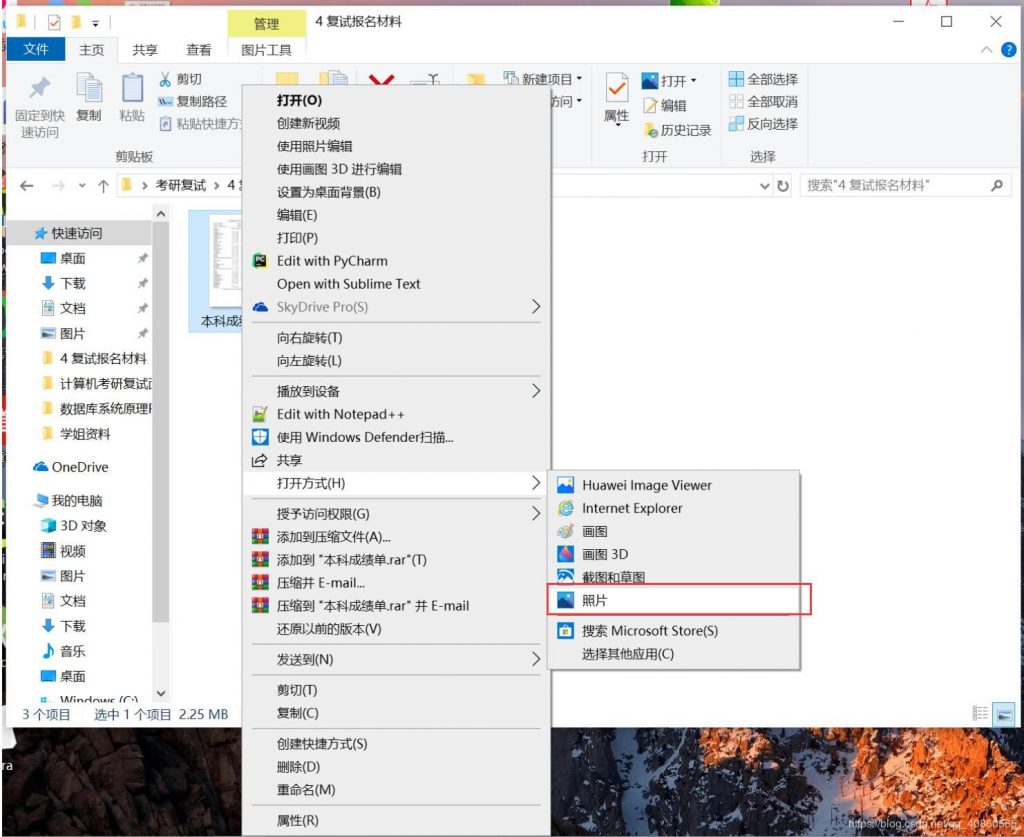
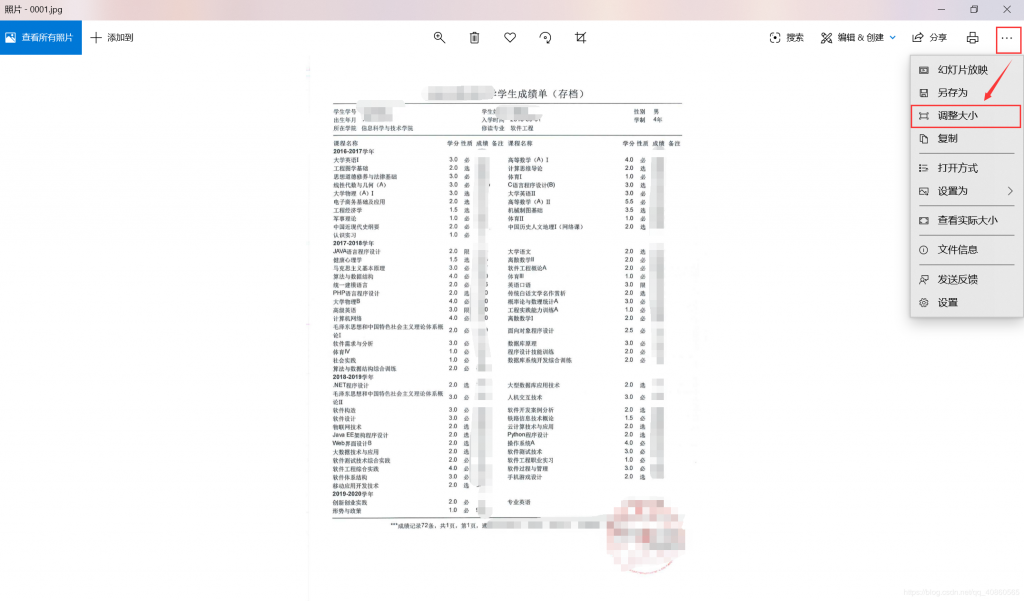
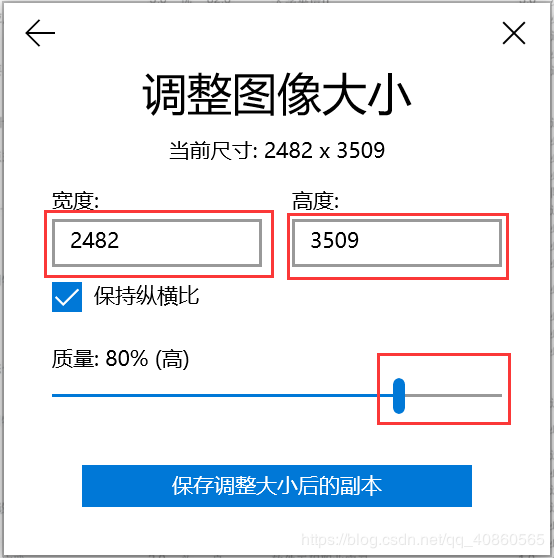





评论 (0)